桌面美化🌈Win10系统下体验Win7与Win8.1经典桌面背景窗口功能技巧
- 问答
- 2025-08-09 17:26:40
- 8
🎉 Win10怀旧指南:一键穿越回Win7/Win8.1的经典时光!🕰️
🖥️ 桌面背景篇:让经典壁纸活起来!
想回味Win7的“鱼儿水中游”或Win8.1的抽象艺术壁纸?🐟🎨 在Win10中,只需按下 Win+R 键,输入神秘代码:
control /name Microsoft.Personalization /page pageWallpaper
回车后,熟悉的经典设置窗口跃然眼前!🖼️ 不仅能选壁纸,还能开启“壁纸自动换”功能,让桌面每天都有新惊喜!🎁
小贴士:别固定到任务栏哦,不然下次打开可能变成“控制面板”变装秀!🎭
🎥 媒体中心篇:怀旧影视厅重现!
怀念Win7/Win8.1的媒体中心?📺 国外大神已出手,用旧版文件魔改出Win10可用版本!🧙♂️ 安装三步走:
1️⃣ 解压 WindowsMediaCenter_10.0.10134.0.zip(软媒魔方助力轻松解压!📦)
2️⃣ 管理员身份运行 _TestRights.cmd,结束后关掉命令窗口。🛡️
3️⃣ 再以管理员身份运行 Installer.cm,安装完毕,开始菜单里找“Media Center”图标!🎬
想卸载?同样管理员身份运行 Uninstaller.cmd 即可,干净利落!🧹
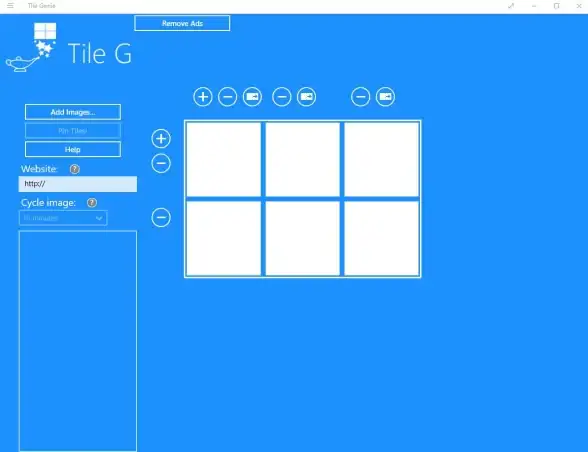
🪟 窗口功能篇:任务栏预览大进化!
从Win7到Win10,任务栏预览也有“成长史”!📈
- Win7:简单任务条,鼠标悬停显名称,小红叉关窗口。🔴
- Win8.1:窗口化预览,红色关闭键依旧迷你。🔻
- Win10:系统配色边框,关闭键变大且变色,操作更顺手!🌈
细节决定体验,Win10的搜索栏、Edge地址栏都透着“人情味”!💖
💡 实用技巧篇:让Win10更懂你!
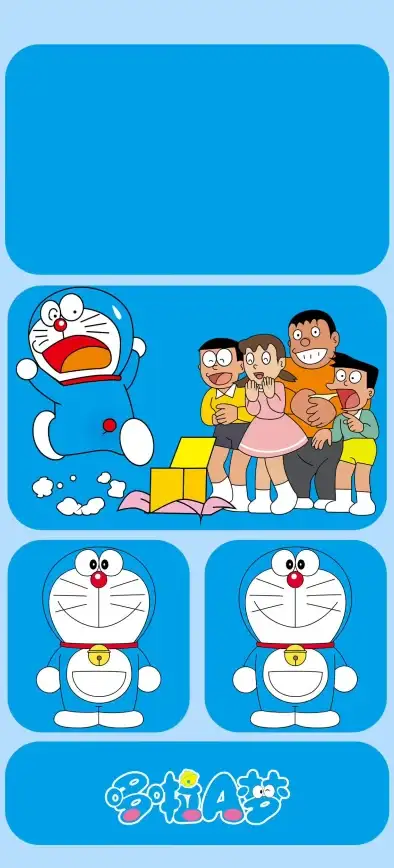
- 1/4分屏:拖拽窗口到屏幕四角,四宫格办公不是梦!🖥️ 但分屏后尺寸难复原,这点Win7/Win8更贴心。🔄
- 智能排列:分屏时自动显示其他窗口缩略图,选哪个并排,点它!🖱️
- 命令行粘贴:Ctrl+V终于能在命令提示符用啦!📋 告别^v时代!
- 开始菜单缩放:Ctrl+↑/↓或拖拽上边缘,扁扁菜单随心变!📏
- 传统程序固定:右键“固定到开始菜单”,或直接拖拽,新旧应用和谐共处!🤝
🎨 个性化设置篇:注册表里藏惊喜!
想用回Win7/Win8.1的“个性化”设置?🎨 注册表编辑器来帮忙!导入以下代码,右键菜单新增“个性化设置”,桌面背景、窗口颜色、声音、屏保一键直达!🔧
(代码太长这里藏个彩蛋,回复“注册表代码”获取完整秘籍!📜)
📅 信息来源新鲜度:
以上攻略综合2023-2025年最新资料,太平洋电脑网、百度知道等权威站点背书,放心食用!🍽️

快来试试这些技巧,让Win10既有未来的便捷,又不失经典的情怀吧!🚀💾
本文由 业务大全 于2025-08-09发表在【云服务器提供商】,文中图片由(业务大全)上传,本平台仅提供信息存储服务;作者观点、意见不代表本站立场,如有侵权,请联系我们删除;若有图片侵权,请您准备原始证明材料和公证书后联系我方删除!
本文链接:https://up.7tqx.com/wenda/578610.html



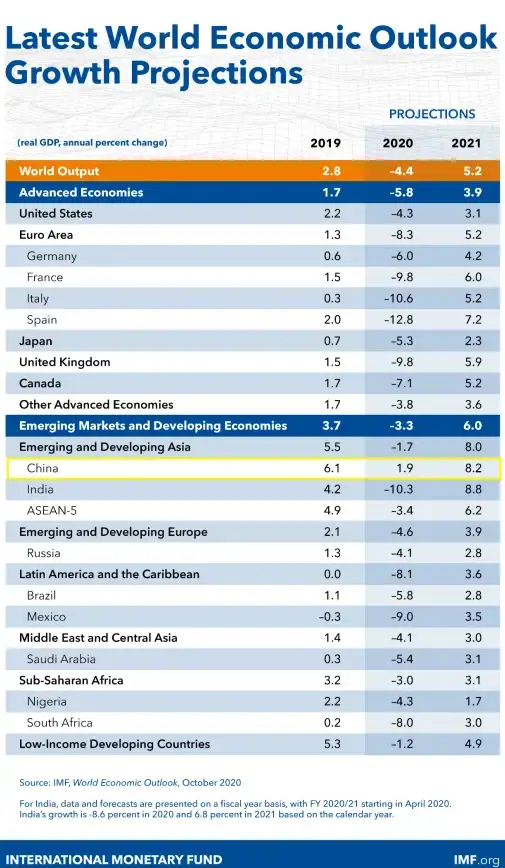
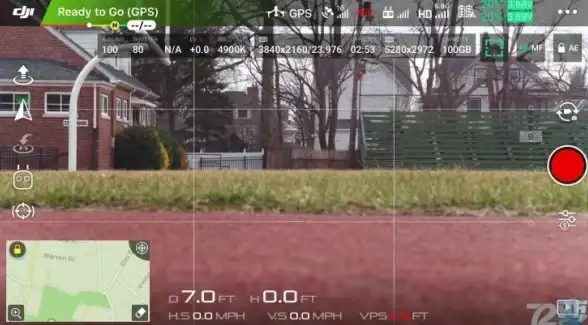

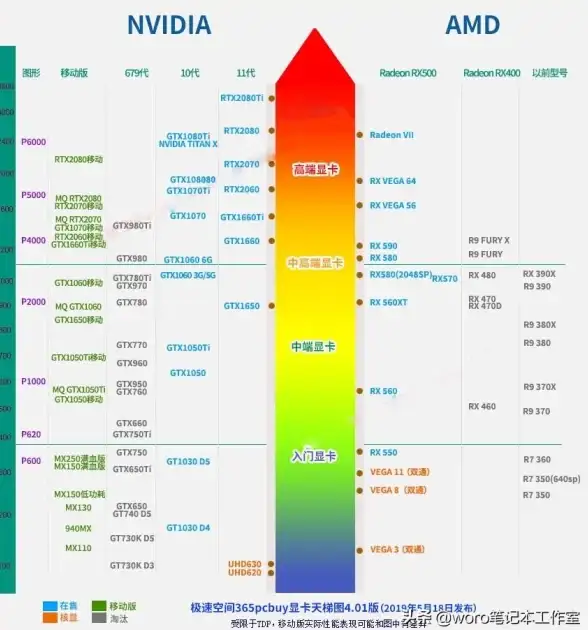

发表评论